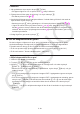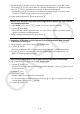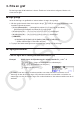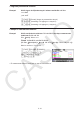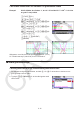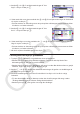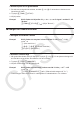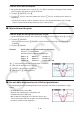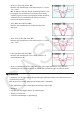User Manual
Table Of Contents
- Innehåll
- Komma igång — Läs det här först!
- Kapitel 1 Grundläggande funktioner
- Kapitel 2 Manuella beräkningar
- 1. Grundläggande beräkningar
- 2. Specialfunktioner
- 3. Ange vinkelenhet och visningsformat
- 4. Funktionsberäkningar
- 5. Numeriska beräkningar
- 6. Beräkningar med komplexa tal
- 7. Beräkningar med binär, oktal, decimal och hexadecimal heltalsaritmetik
- 8. Matrisberäkningar
- 9. Vektorberäkningar
- 10. Beräkning av meterkonvertering
- Kapitel 3 Listfunktionen
- Kapitel 4 Ekvationer
- Kapitel 5 Grafritning
- 1. Exempelgrafer
- 2. Kontrollera vad som visas på en grafskärm
- 3. Rita en graf
- 4. Spara och hämta grafskärminnehåll
- 5. Rita två grafer på samma skärm
- 6. Manuella grafer
- 7. Använda tabeller
- 8. Modifiera en graf
- 9. Dynamiska grafer
- 10. Grafer och rekursionsformler
- 11. Rita en graf över ett kägelsnitt
- 12. Rita punkter, linjer och text på grafskärmen (Sketch)
- 13. Funktionsanalys
- Kapitel 6 Statistikgrafer och beräkningar
- 1. Innan du utför statistikberäkningar
- 2. Beräkna och rita graf för statistiska data för en variabel
- 3. Beräkna och rita statistisk data för variabelpar (kurvpassning)
- 4. Utföra statstikberäkningar
- 5. Tester
- 6. Konfidensintervall
- 7. Fördelning
- 8. Inmatnings- och utmatningstermer för test, konfidensintervall och fördelning
- 9. Statistikformel
- Kapitel 7 Ekonomiska beräkningar
- Kapitel 8 Programmering
- 1. Grundläggande programmering
- 2. Funktionstangenter i läget Program
- 3. Redigera programinnehåll
- 4. Filhantering
- 5. Kommandoreferens
- 6. Använda räknarfunktioner i program
- 7. Kommandon i läget Program
- 8. Särskilda kommandon för CASIO-räknare för funktionsvärden <=> textkonverteringstabell
- 9. Programbibliotek
- Kapitel 9 Kalkylblad
- Kapitel 10 eActivity
- Kapitel 11 Minneshanterare
- Kapitel 12 Systemhanterare
- Kapitel 13 Datakommunikation
- Kapitel 14 Geometri
- Kapitel 15 Picture Plot
- Kapitel 16 3D-graffunktion
- Kapitel 17 Python (endast fx-CG50, fx-CG50 AU)
- Kapitel 18 Fördelning (endast fx-CG50, fx-CG50 AU)
- Funktionstangenter i läget Bilaga
- Examinationslägen
- E-CON4 Application (English)
- 1. E-CON4 Mode Overview
- 2. Sampling Screen
- 3. Auto Sensor Detection (CLAB Only)
- 4. Selecting a Sensor
- 5. Configuring the Sampling Setup
- 6. Performing Auto Sensor Calibration and Zero Adjustment
- 7. Using a Custom Probe
- 8. Using Setup Memory
- 9. Starting a Sampling Operation
- 10. Using Sample Data Memory
- 11. Using the Graph Analysis Tools to Graph Data
- 12. Graph Analysis Tool Graph Screen Operations
- 13. Calling E-CON4 Functions from an eActivity
5-16
3. Använd f och c för att flytta markeringen till ”Line
Style” och tryck sedan på w.
4. I listan med stilar som visas använder du f och c för att flytta markeringen till önskad stil
och trycker sedan på w.
• Du kan markera ett alternativ genom att trycka på den siffertangent som motsvarar siffran
till vänster om önskat alternativ.
5. Använd f och c för att flytta markeringen till ”Line
Color” och tryck sedan på w.
6. I listan med färger som visas använder du f och c för att flytta markeringen till önskad
färg och trycker sedan på w.
• Du kan markera ett alternativ genom att trycka på den siffertangent som motsvarar siffran
till vänster om önskat alternativ.
7. När du är nöjd med inställningen trycker du på J.
u Ändra grafinställningar på grafskärmen
1. Tryck på !f(FORMAT) när grafskärmen visas på displayen.
• Om det finns flera grafer på grafskärmen kommer en av dem att börja blinka. Den
blinkande grafen är den som är vald för tillfället.
• Om det finns flera grafer på grafskärmen, utför steg 2 nedan. Om det bara finns en graf på
skärmen, hoppa över steg 2 och gå direkt till steg 3.
2. Använd f och c för att flytta den blinkande markeringen till grafen vars inställningar du
vill ändra och tryck sedan på w.
3. Använd formatdialogrutan som visas för att ställa in Line Style och Line Color enligt
önskemål.
• För den återstående delen av denna procedur ska du utföra stegen från steg 3 under
”Ändra grafinställningar på skärmen med grafrelationslistan”.
• Om du trycker på J ritas grafen om enligt dina ändringar.